文章详情页
solidworks有意思球型抽壳,旋转、分割,倒圆角
浏览:49日期:2023-12-04 10:43:56
下面给大家介绍的是solidworks有意思球型抽壳,旋转、分割,倒圆角的方法与步骤,喜欢的朋友可以一起来关注好吧啦网学习更多的solidworks教程。
1、打开Solidworks2016软件,点击新建图标,点击零件--确定。完成。
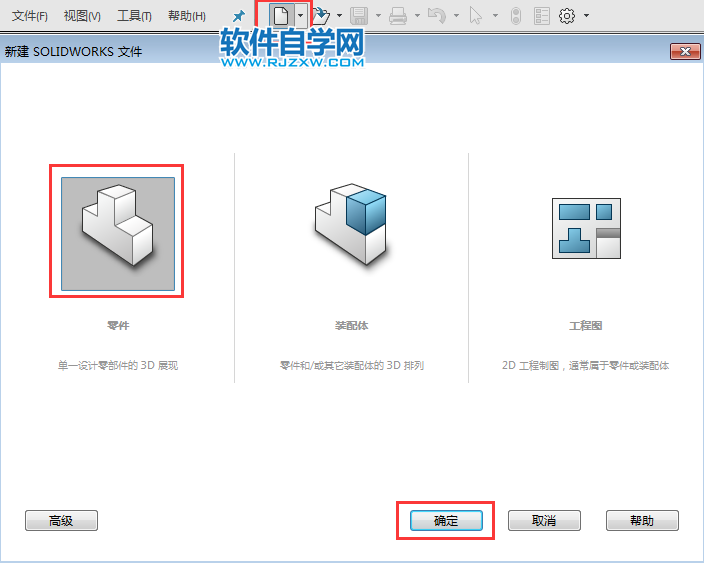
2、点击特征--点击旋转凸台/基准面,选择右视基准面。
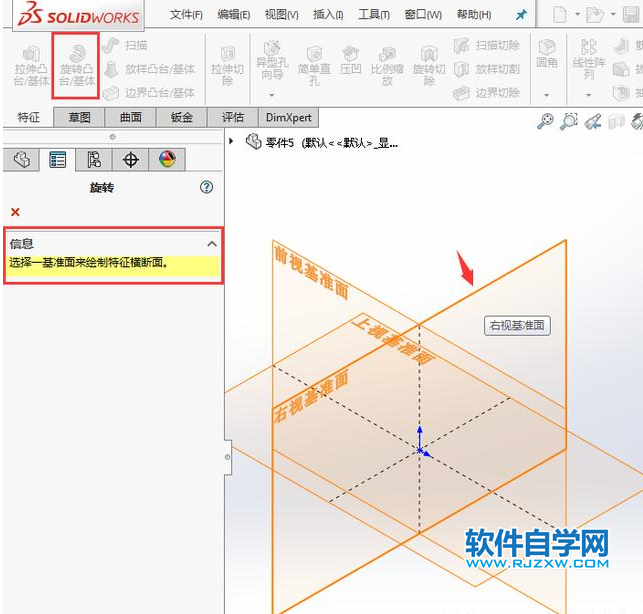
3、绘制一个直径为50的圆出来,在中间绘制一条直线,再用剪裁实体,剪掉一半,效果如下:
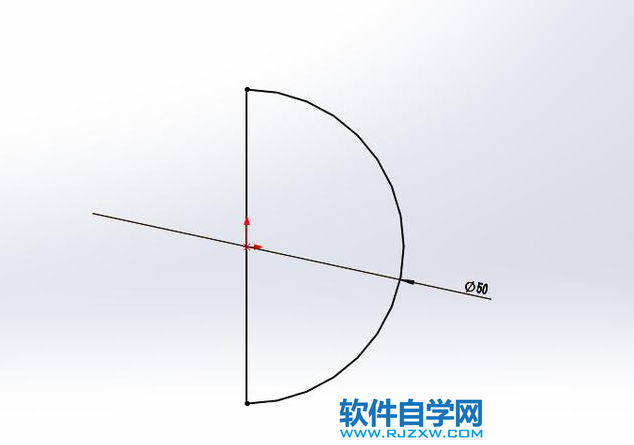
4、退出草图,转入旋转设置,旋转轴,选中间的直线,设置360度,得到球体。
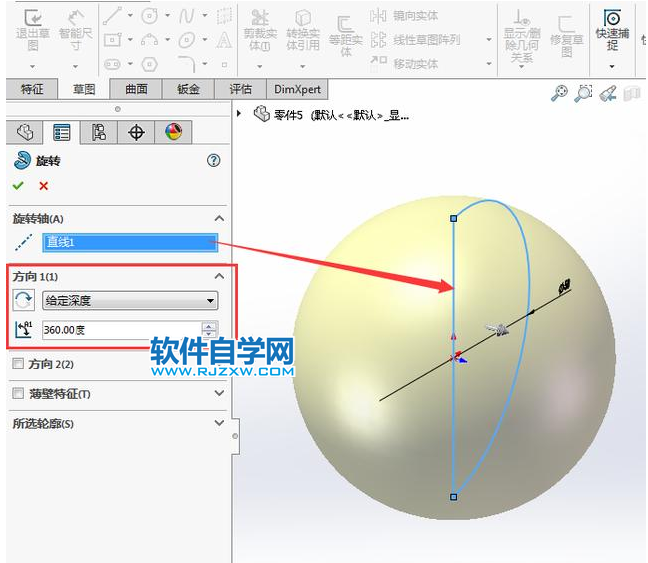
5、然后点击特征--参考几何体,里面的基准面,选上视基准面,设置反方向,距离为25mm。

6、选中基准面1,点击草图--草图绘制。
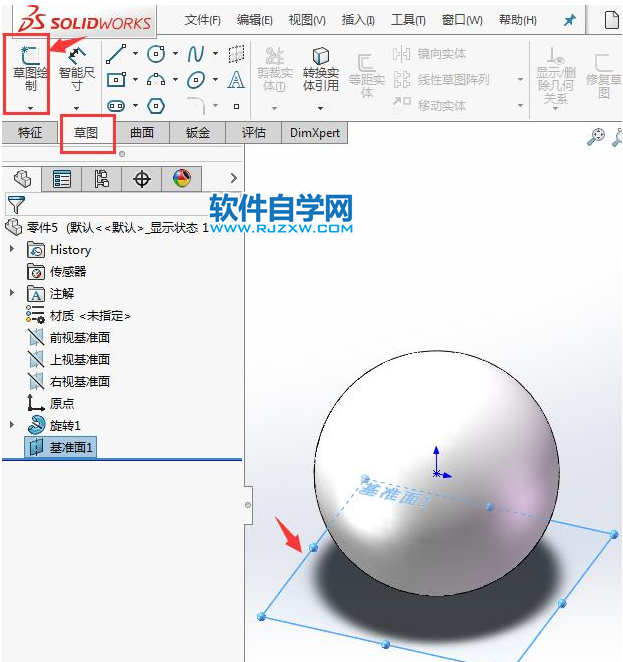
以上就是solidworks有意思球型抽壳,旋转、分割,倒圆角,希望大家喜欢,请继续关注好吧啦网。
排行榜

 网公网安备
网公网安备